苹果电脑录屏带声音教程
我们在使用苹果电脑录屏的时候,可能会发现录制的视频没有声音,那么苹果电脑如何录屏带声音呢,其实只需要使用自带录屏功能时选择麦克风即可。
苹果电脑如何录屏带声音:
1、首先打开“启动台”中的“其他”
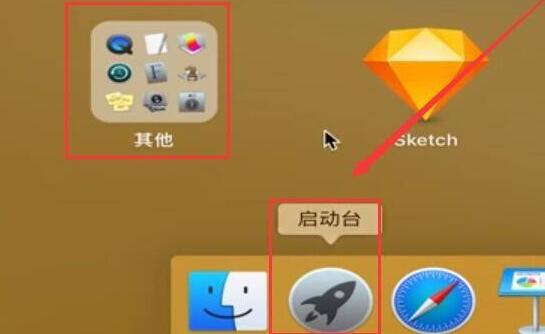
2、接着打开其中的“QuickTime player”
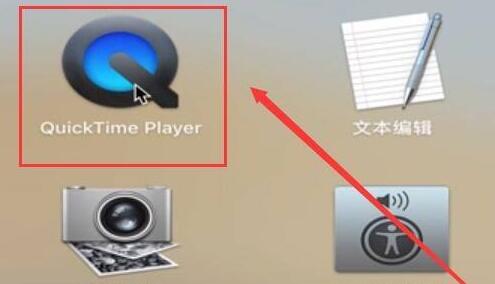
3、打开后,右键选项,选择“新建屏幕录制”

4、开启录制后,点击红点旁边的小箭头,在其中选择想要使用的麦克风。
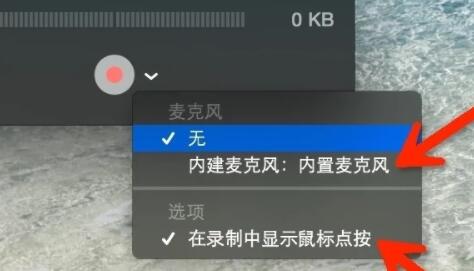
5、选择后,点击中间的红圈,就可以开始录制了。
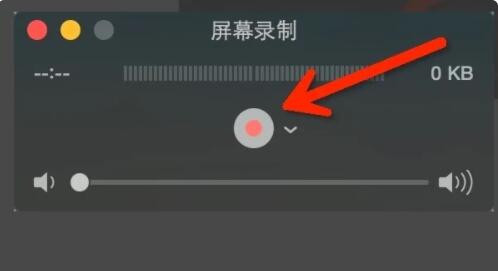
6、录制完成后,点击顶部“方块”,停止录制就能录制带声音的视频了。
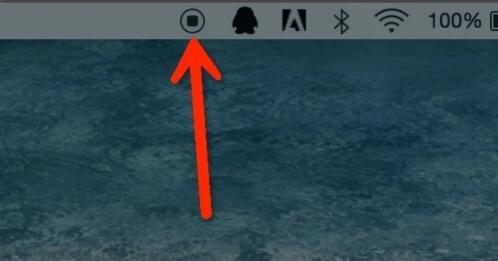
展开全部内容
上一篇:
苹果电脑切换输入法教程下一篇:
苹果电脑切换投影仪快捷键详细介绍相关问答
更多>
电脑录屏怎么录联想小新
 联想小新电脑一般自带有录屏功能,你可以使用其自带的录屏工具进行录屏,具体操作步骤如下: 1. 点击电脑左下角的开始菜单,在弹出的菜单中选择“设置”图标。 2. 在设置界面中,点击“游戏”选项。 3. 在游戏设置界面中,点击“屏幕截图”选项。 4. 在屏幕截图设置界面中,将“录制游戏剪辑、屏幕截图和广播”选项打开。 5. 按下“Win+G”组合键,打开游戏栏。 6. 在游戏栏中,点击“屏幕截图”按钮
联想小新电脑一般自带有录屏功能,你可以使用其自带的录屏工具进行录屏,具体操作步骤如下: 1. 点击电脑左下角的开始菜单,在弹出的菜单中选择“设置”图标。 2. 在设置界面中,点击“游戏”选项。 3. 在游戏设置界面中,点击“屏幕截图”选项。 4. 在屏幕截图设置界面中,将“录制游戏剪辑、屏幕截图和广播”选项打开。 5. 按下“Win+G”组合键,打开游戏栏。 6. 在游戏栏中,点击“屏幕截图”按钮
 2024-08-29
2024-08-29
 3261人浏览
3261人浏览
 联想小新电脑一般自带有录屏功能,你可以使用其自带的录屏工具进行录屏,具体操作步骤如下: 1. 点击电脑左下角的开始菜单,在弹出的菜单中选择“设置”图标。 2. 在设置界面中,点击“游戏”选项。 3. 在游戏设置界面中,点击“屏幕截图”选项。 4. 在屏幕截图设置界面中,将“录制游戏剪辑、屏幕截图和广播”选项打开。 5. 按下“Win+G”组合键,打开游戏栏。 6. 在游戏栏中,点击“屏幕截图”按钮
联想小新电脑一般自带有录屏功能,你可以使用其自带的录屏工具进行录屏,具体操作步骤如下: 1. 点击电脑左下角的开始菜单,在弹出的菜单中选择“设置”图标。 2. 在设置界面中,点击“游戏”选项。 3. 在游戏设置界面中,点击“屏幕截图”选项。 4. 在屏幕截图设置界面中,将“录制游戏剪辑、屏幕截图和广播”选项打开。 5. 按下“Win+G”组合键,打开游戏栏。 6. 在游戏栏中,点击“屏幕截图”按钮
 2024-08-29
2024-08-29
 3261人浏览
3261人浏览
联想电脑怎么录屏快捷键
 联想电脑的录屏快捷键可能因型号和操作系统版本而有所不同。 以下是一些常见的联想电脑录屏快捷键: 1. Windows 10 操作系统:按下 Windows 键 + G 组合键,打开游戏栏,然后点击“录制”按钮开始录屏。 2. Windows 8 操作系统:按下 Windows 键 + PrtScn 组合键,将屏幕截图并保存到图片文件夹中。 3. Windows 7 操作系统:按下 Ctrl + A
联想电脑的录屏快捷键可能因型号和操作系统版本而有所不同。 以下是一些常见的联想电脑录屏快捷键: 1. Windows 10 操作系统:按下 Windows 键 + G 组合键,打开游戏栏,然后点击“录制”按钮开始录屏。 2. Windows 8 操作系统:按下 Windows 键 + PrtScn 组合键,将屏幕截图并保存到图片文件夹中。 3. Windows 7 操作系统:按下 Ctrl + A
 2024-09-03
2024-09-03
 3419人浏览
3419人浏览
 联想电脑的录屏快捷键可能因型号和操作系统版本而有所不同。 以下是一些常见的联想电脑录屏快捷键: 1. Windows 10 操作系统:按下 Windows 键 + G 组合键,打开游戏栏,然后点击“录制”按钮开始录屏。 2. Windows 8 操作系统:按下 Windows 键 + PrtScn 组合键,将屏幕截图并保存到图片文件夹中。 3. Windows 7 操作系统:按下 Ctrl + A
联想电脑的录屏快捷键可能因型号和操作系统版本而有所不同。 以下是一些常见的联想电脑录屏快捷键: 1. Windows 10 操作系统:按下 Windows 键 + G 组合键,打开游戏栏,然后点击“录制”按钮开始录屏。 2. Windows 8 操作系统:按下 Windows 键 + PrtScn 组合键,将屏幕截图并保存到图片文件夹中。 3. Windows 7 操作系统:按下 Ctrl + A
 2024-09-03
2024-09-03
 3419人浏览
3419人浏览
新人礼遇,下单最高立减100元
00
:00
后结束




 一分钟预约、五分钟响应、低至30分钟上门
一分钟预约、五分钟响应、低至30分钟上门




